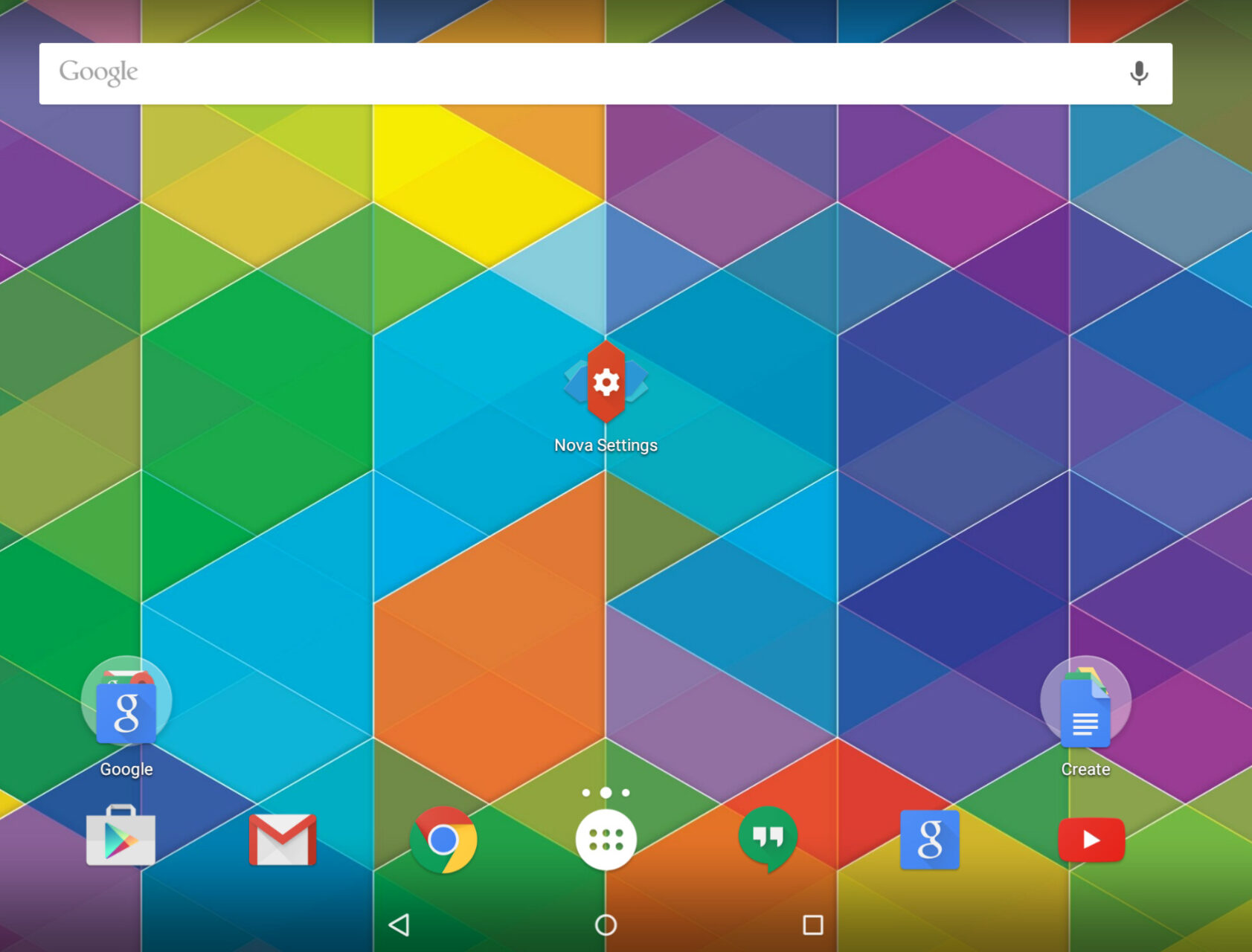Pixelはランチャーが独特で使いずらいです。
不満点
- 下のgoogle検索バーが張り付いててうっとおしい
- 下の固定アイコンが4つしかおけない
- ホームのアイコンの数が足りない
- 1ページ目の天気が邪魔
結論としてはランチャーアプリを変えてしまいましょう。
変更後の例
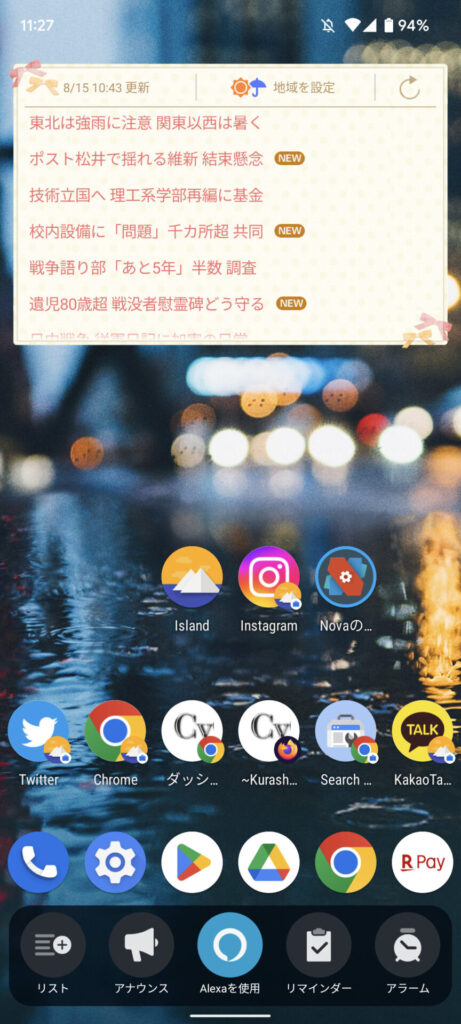
使いやすいのは「Nova Launcher」です。
横並びの数や下のバーを変更できます。もちろん消すことも可能です。Pixelだけでなく、アンドロイド全般で使えます。
動画解説(動画で見ながらやりたい人用)
ピクセルランチャー検索バー消してホーム改善
Nova Launcherのインストール
まずはアプリをインストールしましょう。
するとホーム画面に出てきます。
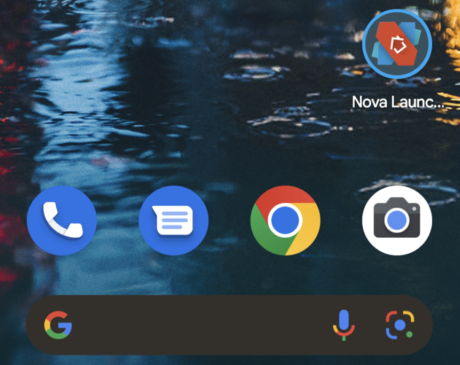
Nova Launcherのアイコンをタップしましょう。
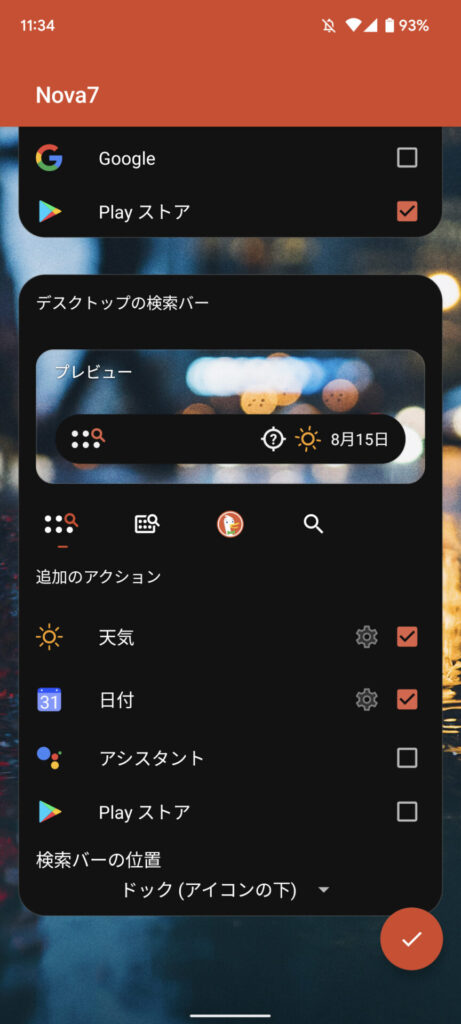
とりあえず不要なアプリのチェックを外し、右下のチェックマークを押します。
これだけでランチャーが切り替わります。
下の検索バーを消す設定
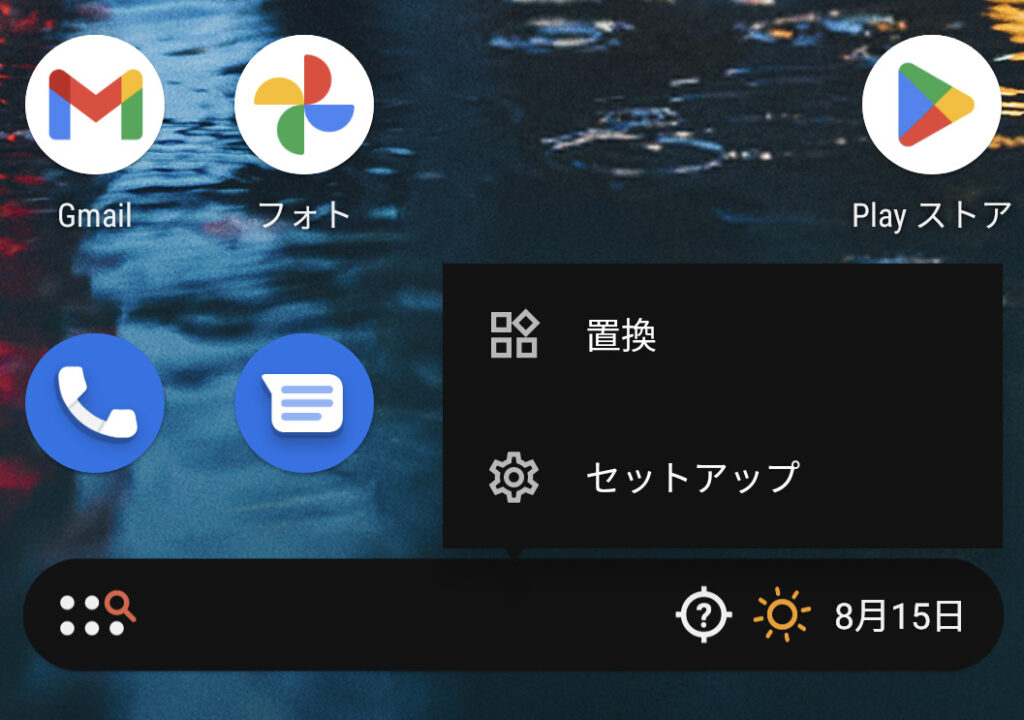
初期状態ではNova Launcherの検索バーがセットされています。
長押しして、「置換」を押しましょう。
そもそもバーがいらない場合は、設定画面から削除できます。
Nova Launcherを押して起動してください。
「検索」> 「デスクトップ検索バー」> 「検索バーの位置」 > 「なし」
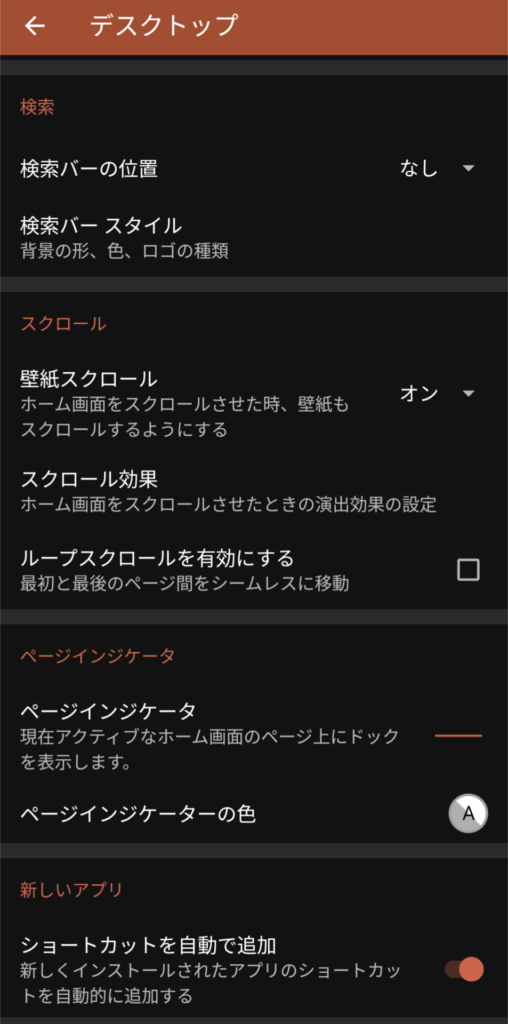
この流れで削除できます。
下の固定アイコンの数を増やす設定
下の固定アイコンはドックアイコンと呼ばれるものです。
Novaの設定を開きます。
「デスクトップ」>「ドック」>「ドックアイコン」と辿っていきましょう。
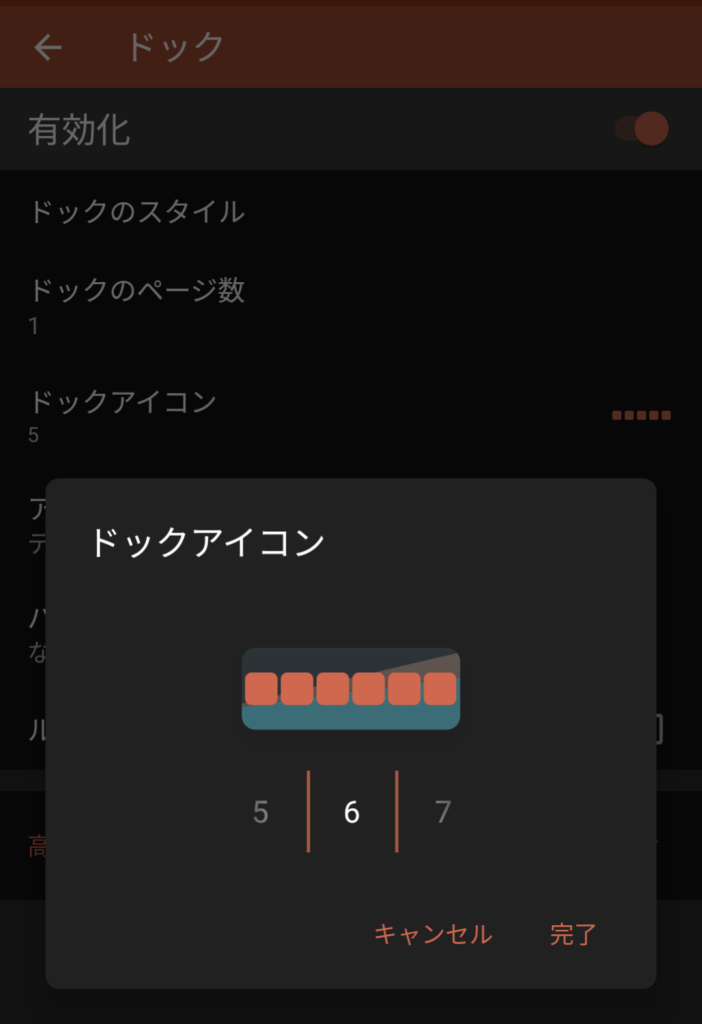
するとアイコンの数を設定できます。
2~7までの数値を設定できます。
アイコンの縦横の数を設定できます。
数を増やすとアイコンの幅が小さくなります。
「デスクトップ」>「デスクトップのグリッド数」で変更画面に行きます。
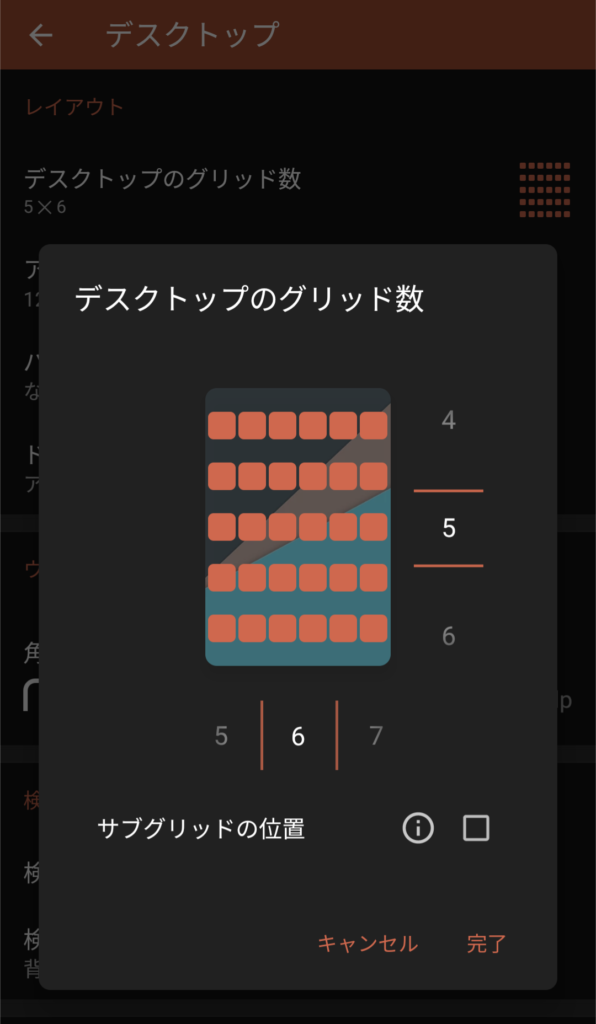
あまり数を増やし過ぎると押しづらいので、5~6個がベストです。
ツインアプリとの互換性
アプリを複製したものはどうなるの?と疑問の方もいるでしょう。
こちらは問題なく使えます。
ただし、Nova Launcherとピクセルランチャーを行ったり来たりしていると、ショートカットが消えていたりします。
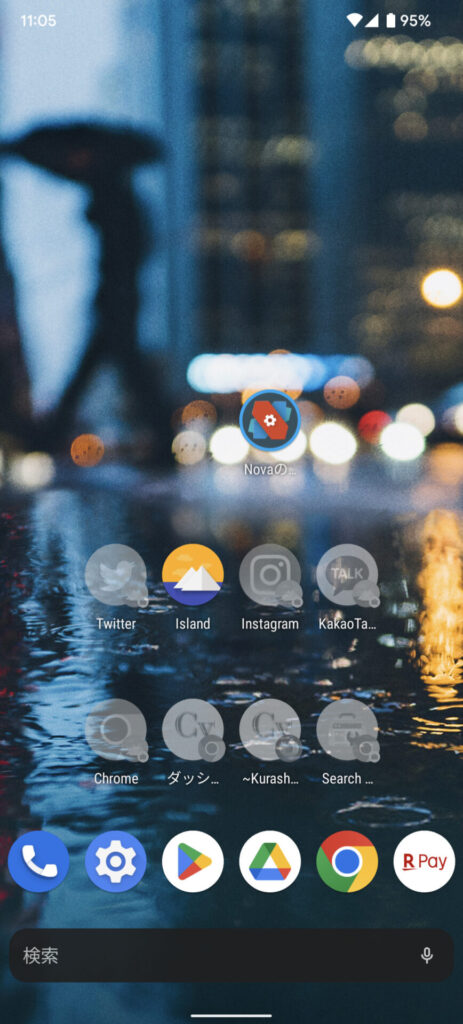
この状態なら、規定のランチャーをNova Launcherに変えれば戻ります。
ただ、時々まっさらに消えていることもあります。
なので、基本は乗り換えたらNova一択で使うようにしましょう。